بررسی و کنترل دستگاه با SNMP
پروتکل مدیریت آسان شبکه (SNMP) پروتکلی برای بررسی و کنترل دستگاههای ارتباطی در یک شبکه با استفاده از مدیریت پایگاه اطلاعات (MIB) میباشد. دستگاه از SNMPv1 و SNMPv3 دارای امنیت تقویت شده پشتیبانی میکند. میتوانید وضعیت دستگاه را از یک رایانه در زمان چاپ اسناد یا استفاده از Remote UI (واسطه کاربر از راه دور) بررسی کنید. میتوانید SNMPv1 یا SNMPv3 یا هر دو را بهصورت هم زمان فعال کنید. تنظیمات را برای هر نسخه مشخص کنید تا محیط شبکه و هدف استفاده متناسب شود.

SNMPv1
SNMPv1 از اطلاعاتی که "انجمن" نامیده میشود برای تعیین حوزه ارتباطات SNMP استفاده میکند. از آنجا که این اطلاعات در شبکه در متن ساده بدون حفاظ میماند، شبکه در برابر حملات آسیب پذیر است. اگر میخواهید از امنیت شبکه مطمئن شوید، SNMPv1 را غیرفعال و از SNMPv3 استفاده کنید.
SNMPv3
با SNMPv3، میتوانید مدیریت دستگاه شبکه را انجام دهید که از طریق ویژگیهای امنیتی قوی محافظت میشود. توجه داشته باشید که TLS باید قبل از پیکربندی SNMPv3 (پیکربندی کلید و گواهی برای TLS)، برای Remote UI (واسطه کاربر از راه دور) فعال شود. یا <Remote UI Settings> را روی <Use TLS> در حالت <On> (<Remote UI Settings>) تنظیم کنید، سپس، دستگاه را خاموش و دوباره روشن کنید.

|
|
نرم افزار مدیریت SNMP، زمانی که روی رایانهای در شبکه نصب باشد، به شما کمک میکند دستگاه را از راه دور از طریق رایانه، پیکربندی، بررسی و کنترل کنید. برای اطلاعات بیشتر، به دفترچههای راهنمای نرم افزار مدیریت مراجعه کنید.
|
1
Remote UI (واسطه کاربر از راه دور) را راهاندازی کنید. راهاندازی Remote UI (واسطه کاربر از راه دور)
2
در صفحه پورتال، روی [Settings/Registration] کلیک کنید. صفحه Remote UI (واسطه کاربر از راه دور)
3
روی [Network Settings]  [SNMP Settings] کلیک کنید.
[SNMP Settings] کلیک کنید.
 [SNMP Settings] کلیک کنید.
[SNMP Settings] کلیک کنید.4
تنظیمات SNMPv1 را مشخص کنید.
اگر لازم نیست تنظیمات SNMPv1 را تغییر دهید، به مرحله بعد بروید.
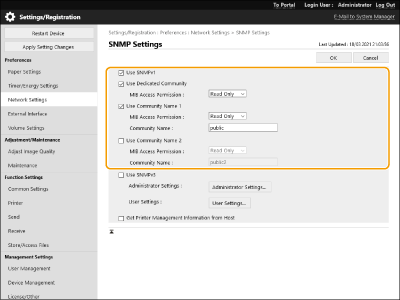
[Use SNMPv1]
کادر انتخاب را برای فعال کردن SNMPv1 علامت بزنید. میتوانید بقیه تنظیمات SNMPv1 را فقط زمانی که این کادر انتخاب علامت دارد مشخص کنید.
کادر انتخاب را برای فعال کردن SNMPv1 علامت بزنید. میتوانید بقیه تنظیمات SNMPv1 را فقط زمانی که این کادر انتخاب علامت دارد مشخص کنید.
[Use Dedicated Community]
"انجمن اختصاصی" انجمنی است که برای نرمافزار مدیریت دستگاه Canon ارائه میشود. کادر انتخاب را برای استفاده از انجمن اختصاصی علامت بزنید و [MIB Access Permission] را مشخص کنید. اگر نیازی به استفاده از انجمن اختصاصی ندارید، علامت این کادر انتخاب را بردارید.
* برای اطلاع از جزئیات، به دفترچه راهنمای نرمافزاری که استفاده میکنید رجوع کنید.
"انجمن اختصاصی" انجمنی است که برای نرمافزار مدیریت دستگاه Canon ارائه میشود. کادر انتخاب را برای استفاده از انجمن اختصاصی علامت بزنید و [MIB Access Permission] را مشخص کنید. اگر نیازی به استفاده از انجمن اختصاصی ندارید، علامت این کادر انتخاب را بردارید.
* برای اطلاع از جزئیات، به دفترچه راهنمای نرمافزاری که استفاده میکنید رجوع کنید.
[Use Community Name 1]/[Use Community Name 2]
کادر انتخاب را برای تعیین یک نام انجمن علامت بزنید. اگر نیازی به تعیین نام انجمن ندارید، علامت این کادر انتخاب را بردارید.
کادر انتخاب را برای تعیین یک نام انجمن علامت بزنید. اگر نیازی به تعیین نام انجمن ندارید، علامت این کادر انتخاب را بردارید.
[MIB Access Permission]
برای هر انجمن، [Read/Write] یا [Read Only] را برای امتیازات دسترسی به اهداف MIB انتخاب کنید.
برای هر انجمن، [Read/Write] یا [Read Only] را برای امتیازات دسترسی به اهداف MIB انتخاب کنید.
|
[Read/Write]
|
اجازه مشاهده و تغییر مقادیر اهداف MIB را مجاز میکند.
|
|
[Read Only]
|
فقط اجازه مشاهده مقادیر اهداف MIB را مجاز میکند.
|
[Community Name]
نویسههای عددی حرفی برای نام انجمن را وارد کنید.
نویسههای عددی حرفی برای نام انجمن را وارد کنید.
5
[Use SNMPv3] را انتخاب کنید و SNMPv3 را پیکربندی کنید.
اگر لازم نیست تنظیمات SNMPv3 را تغییر دهید، به مرحله بعد بروید.
|
1
|
روی [Administrator Settings] کلیک کنید.

[Use Administrator]
برای استفاده از کاربر Administrator، این کادر انتخاب را علامت بزنید. [Authentication Algorithm] و [Encryption Algorithm] قابل تغییر نیستند.
[Use Same Password as for Authentication]
برای استفاده از کلمه عبور مورد استفاده در تأیید اعتبار کاربر، این کادر انتخاب را علامت بزنید. |
||||
|
2
|
روی [OK] کلیک کنید.
|
||||
|
3
|
روی [User Settings]
 [Register] کلیک کنید. [Register] کلیک کنید.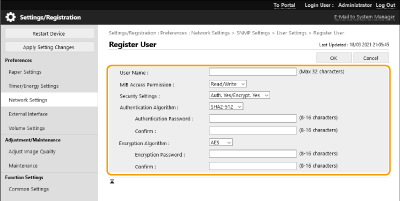
[User Name]
نویسههای الفبایی عددی برای نام کاربر را وارد کنید. [MIB Access Permission]
[Read/Write] یا [Read Only] را برای امتیازات دسترسی به اهداف MIB انتخاب کنید.
[Security Settings]
گزینه [Auth. Yes/Encrypt. Yes]، [Auth. Yes/Encrypt. No] یا [Auth. No/Encrypt. No] را برای ترکیب دلخواه تنظیمات تأیید اعتبار و رمزگذاری انتخاب کنید. [Authentication Algorithm]
گزینه [MD5]، [SHA1] یا [SHA2] را براساس محیطتان انتخاب کنید. برای [SHA2]، از میان چهار طول هَش (224 بیت، 256 بیت، 384 بیت یا 512 بیت) یکی را انتخاب کنید. [Encryption Algorithm]
اگر [Auth. Yes/Encrypt. Yes] را در [Security Settings] انتخاب کردهاید، در این صورت الگوریتم مناسب تأیید اعتبار را برای محیط شبکه خود انتخاب کنید. [Authentication Password]/[Encryption Password]
کلمه عبوری متشکل از نویسههای حرفی-عددی را در [Authentication Password] یا هردوی [Encryption Password] و [Confirm]، طبق تنظیمات [Security Settings] وارد کنید. این گزینه را برای هر الگوریتم (تأیید اعتبار/رمزگذاری) تنظیم کنید. |
||||
|
4
|
روی [OK] کلیک کنید.
|
||||
|
5
|
روی [Network Settings]
 [SNMP Settings] کلیک کنید. [SNMP Settings] کلیک کنید. |
6
تنظیمات کسب اطلاعات مدیریت چاپگر را مشخص کنید.
با SNMP، اطلاعات مدیریت چاپگر مانند پروتکلهای چاپ و درگاههای چاپگر، میتوانند بهطور منظم از رایانه روی شبکه کنترل و دریافت شوند.

[Get Printer Management Information from Host]
برای فعال کردن کنترل اطلاعات مدیریت چاپگر دستگاه از طریق SNMP، این کادر انتخاب را علامت بزنید. برای غیرفعال کردن کنترل اطلاعات مدیریت چاپگر، علامت این کادر انتخاب را بردارید.
7
روی [OK] کلیک کنید.

|
غیرفعال کردن SNMPv1اگر SNMPv1 غیرفعال باشد، برخی از عملکردهای دستگاه، مانند دریافت اطلاعات دستگاه از طریق درایور چاپگر در دسترس نخواهند بود.
استفاده از پنل کنترلمیتوانید تنظیمات SNMP را از <Set> فعال یا غیرفعال کنید. <SNMP Settings>
|
|
فعال کردن SNMPv1 و نیز SNMPv3
|
|
اگر هر دو نسخه SNMP فعال باشند، توصیه میشود مجوز دسترسی MIB در SNMPv1 بر روی [Read Only] تنظیم شود. مجوز دسترسی MIB میتواند بهطور مستقل در SNMPv1 و SNMPv3 تنظیم شود (و برای هر کاربر در SNMPv3). انتخاب [Read/Write] (مجوز دسترسی کامل) در SNMPv1 ویژگیهای امنیتی قوی که SNMPv3 را مشخص میکند بی اثر مینماید زیرا بیشتر تنظیمات دستگاه بعد از آن میتواند تحت کنترل SNMPv1 باشد.
|